
Vous voulez créer vous-même votre document haute définition et avec les bons paramètres pour l'impression ?
- Inscrivez-vous gratuitement sur l'outil en ligne Desygner
- Lisez nos conseils ci-dessous pour une prise en main facile de l'outil
- Respectez les enregistrements de fichiers requis pour une impression haute qualité
- Transférez-nous le fichier dès maintenant par le biais du formulaire de commande ou plus tard, depuis votre espace client (en sélectionnant "envoi différé de mes fichiers").
Tuto en video
Inscription
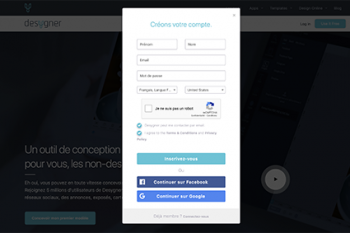
Très rapide, vous avez plusieurs moyens de vous inscrire. L'inscription est gratuite, seuls certains modèles de templates sont payants mais tous les modèles sont 100% adaptables en contenus et formats.
NB : le site est traduit en français mais parfois certains mots apparaissent en anglais.
Bases générales
- Choisissez un modèle parmi ceux présentés (templates), importez un PDF à modifier ou optez pour un modèle vierge. Les modèles à "améliorer" sont payants également représentés avec un cadenas jaune. Les modèles à "utiliser" sont gratuits.
- Choisissez uniquement des formats en centimètres et non en "inches"; voir en bas de page la liste des templates proposés par type de production à réaliser.
- Personnalisez votre fichier grâce à l'outil texte, à l'import d'images, de formes et de cadres. Changez les couleurs. Importez vos propres images, tout est très simple et intuitif.
Merci de lire ces informations
Avant de débuter votre création :1 / Cliquez sur "File" en haut à gauche et cochez "Afficher la zone de sécurité". Cette zone à l'intérieur de votre document vous alerte quand vous approcherez trop près vos éléments du bord qui pourraient être ensuite coupés après l'impression. Respectez cette zone de sécurité, seules les couleurs ou images de fonds doivent y être présentes. Supprimez tous les textes, numérotations, cadres et logos.
2 / Cliquez ensuite sur "Gérer la découpe" dans le même menu. Un chiffre apparaît en haut de plan de travail : rentrez 0,3cm ou 3mm par défaut (Taille du fond perdu) et 0,5 ou 5mm si vous avez un document avec pelliculage. Sur les structures grand format, rentrez la taille maximale possible. Ces bords perdus permettent d'agrandir la surface de votre document pour faciliter la coupe finale après impression.
3 / Cliquez sur "redimensionner" en bas de plan de travail (petite icône à côté du format) et assurez-vous que le format choisi correspond au format désiré pour l'impression : les formats sont indiqués aux étapes lors de votre commande, dans les onglets "infos techniques" et les "gabarits" sous chaque formulaire. Si le format ne correspond pas, cliquez sur "taille personnalisée" et rentrez le bon format final sans fonds perdus : tout est alors adapté automatiquement.
.
Après avoir terminé votre création :4 / Faites les vérifications de base : vérifier que la taille du fichier en accord avec la taille du support à imprimer. Qu'aucun élément dans la zone de sécurité n'est présent (texte, cadre ou logo) et que les bords perdus sont bien activés. Cliquez ensuite dans le menu "File" sur "Vérifier la qualité d'impression. Le logiciel reconnaît alors automatiquement les éléments qui seront pixellisés à l'impression (surlignés en rouge). Si tel est le cas, vous devez alors télécharger de nouveaux éléments de meilleure qualité.
5 / Exporter votre document (voir capture écran dans la galerie d'image ci-dessus). Cochez "Obtenir PDF" puis "Tous les designs" si vous en avez plusieurs ou "Design actuel". Ensuite cochez "Qualité d'impression maximale". Dans les paramètres de publication, sélectionnez ensuite "Purge automatique par symétrie des bords" et "Publier avec des marques de coupe" et enfin "Télécharger en CMYK (PDF seulement)". Téléchargez le visuel ainsi créé.
6 / Vérifier le rendu du PDF exporté : il est important que vos traits de coupe coupent dans la masse de la couleur et non au bord du document. Voir les images de la galerie ci-dessus. NB : sur fond blanc, ceci n'a pas pas d'importance. Archivez votre travail sur le logiciel. Chargez votre / vos fichier(s) dans le formulaire de commande. Ils seront ensuite revérifiés par nos graphistes.
Besoin d'aide ?




















